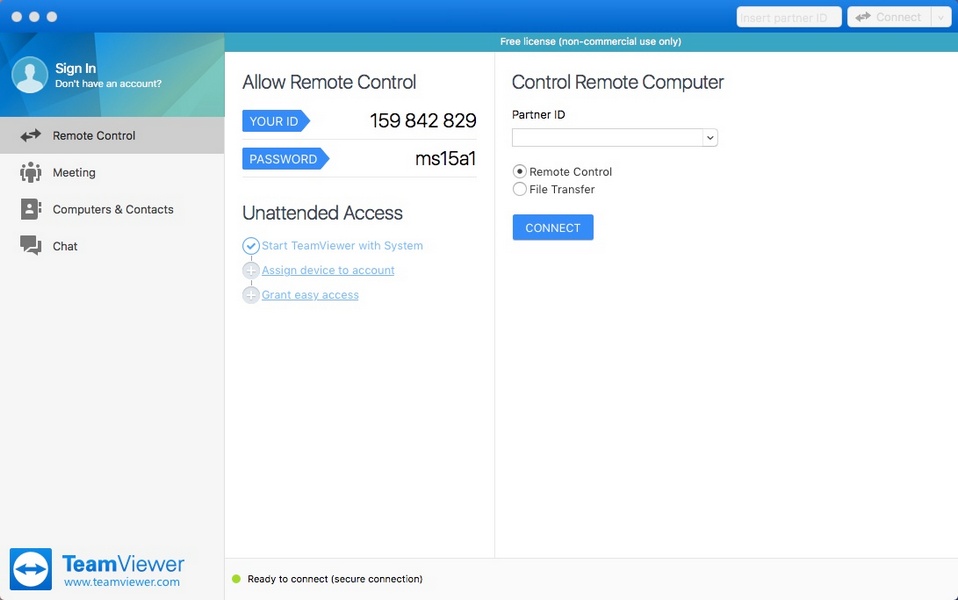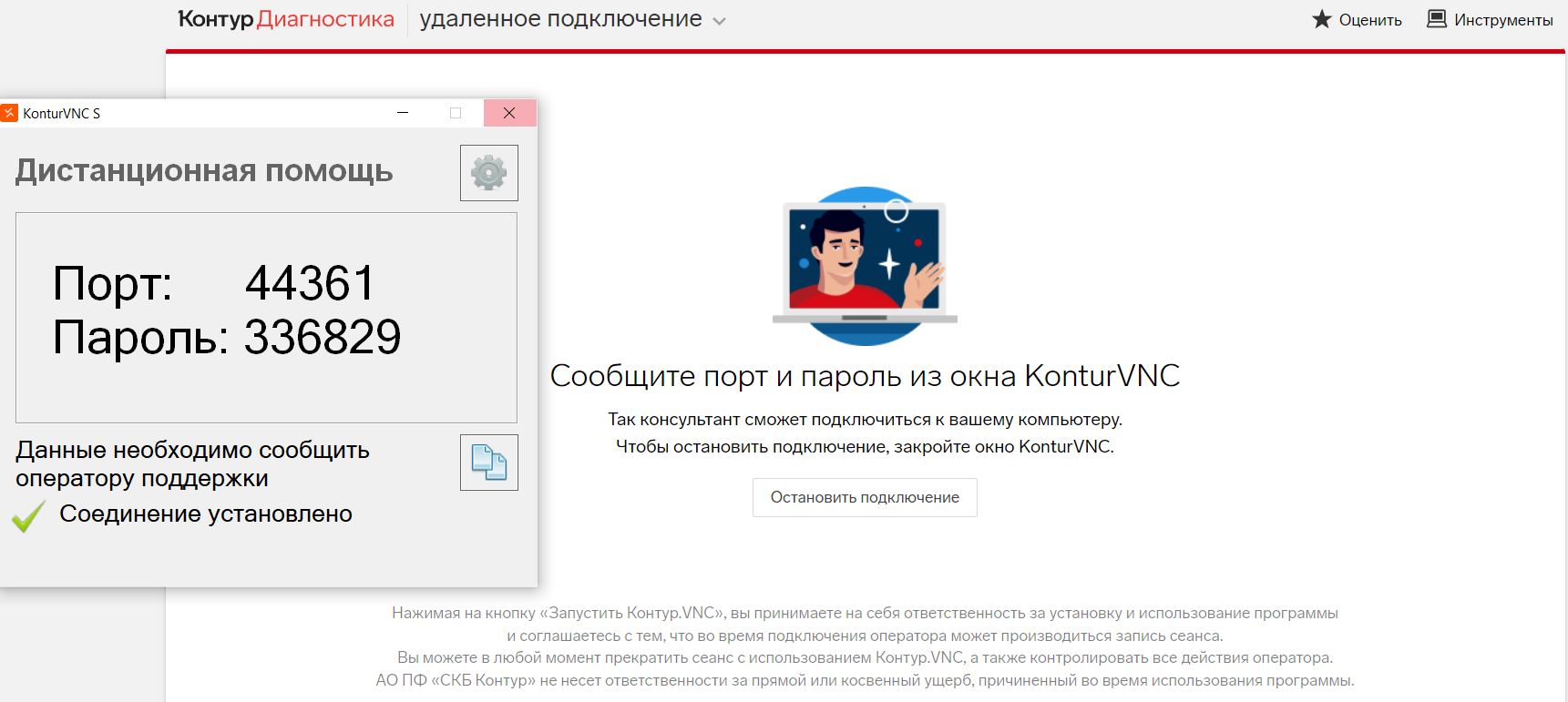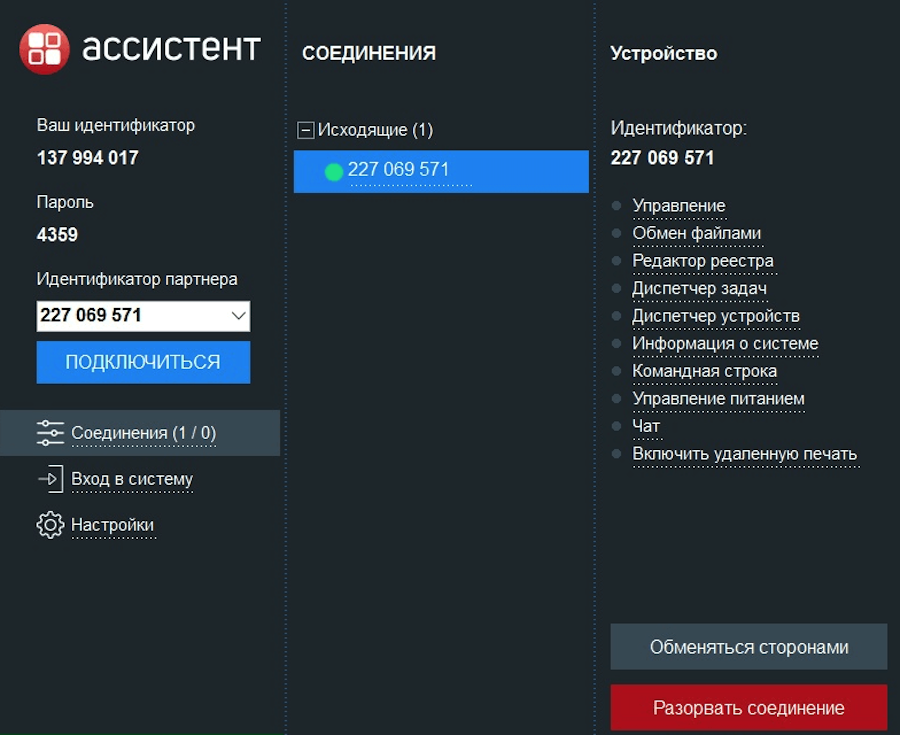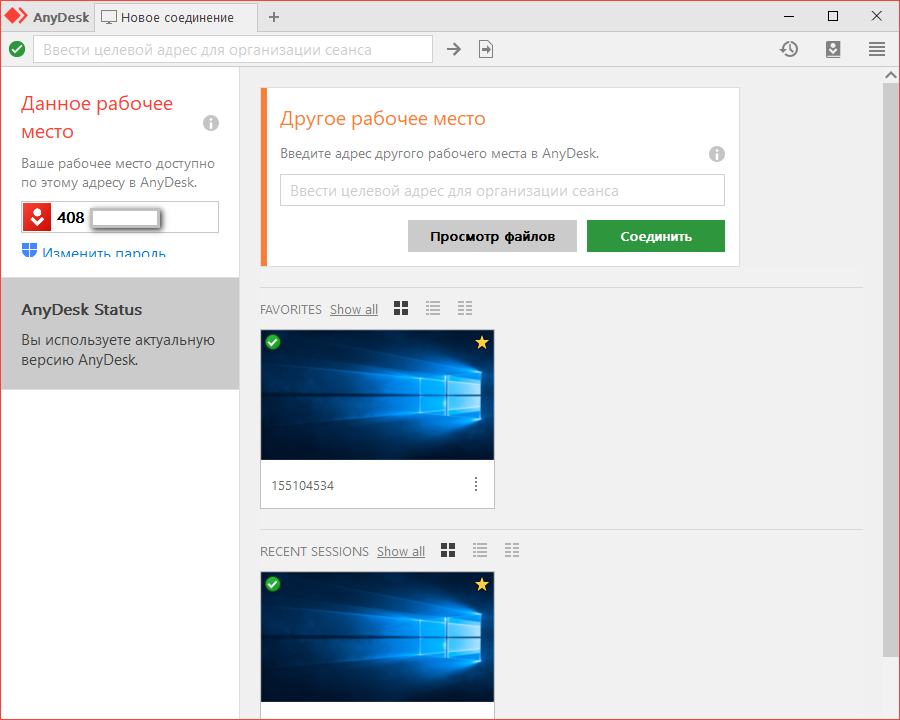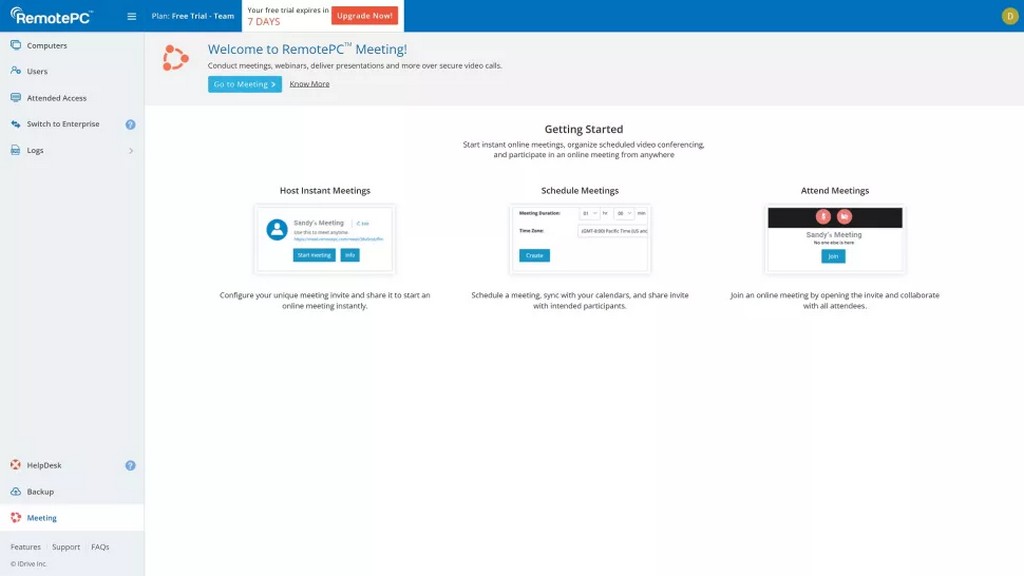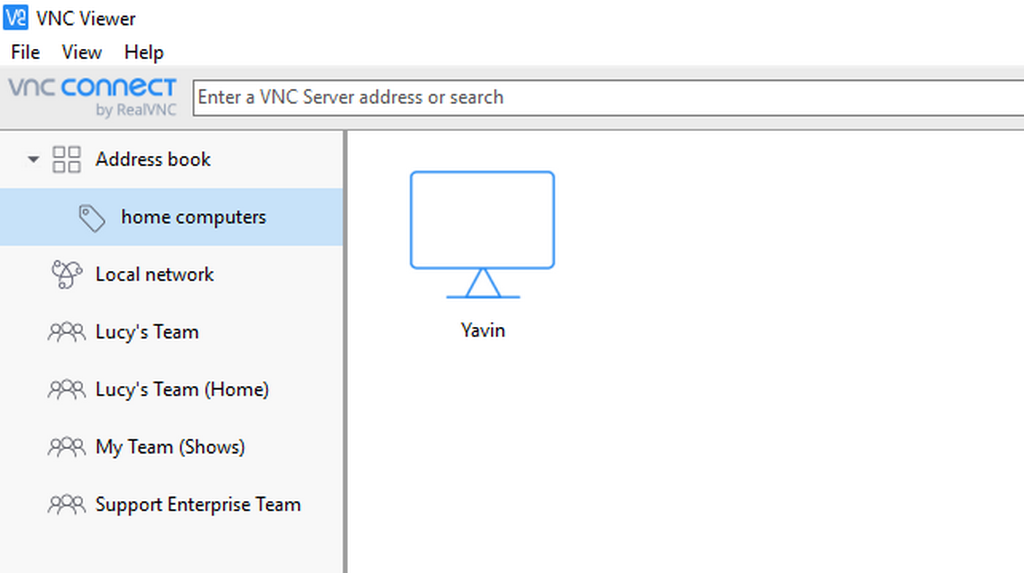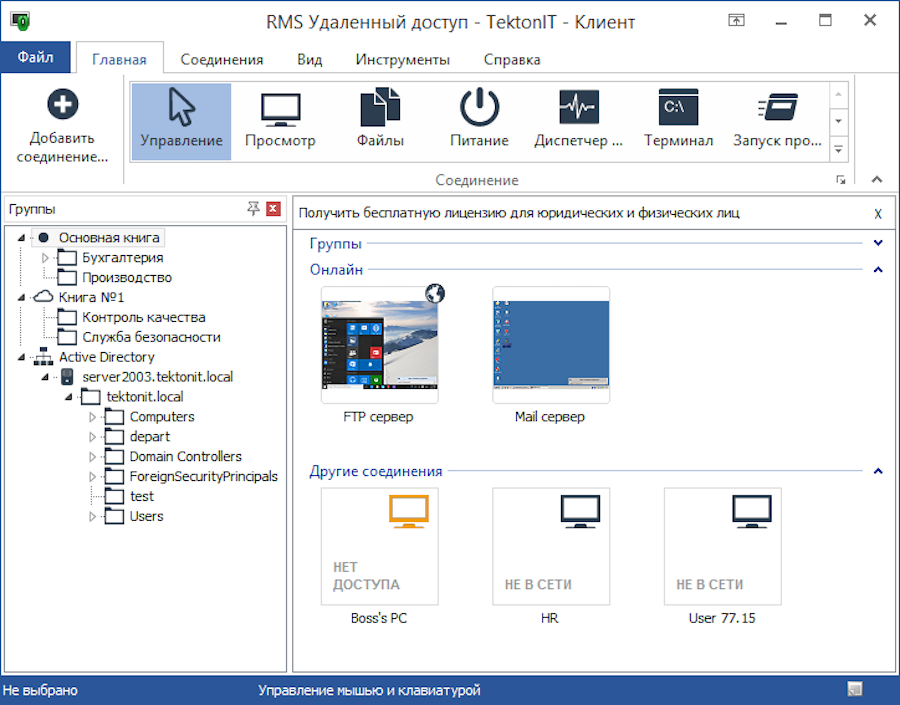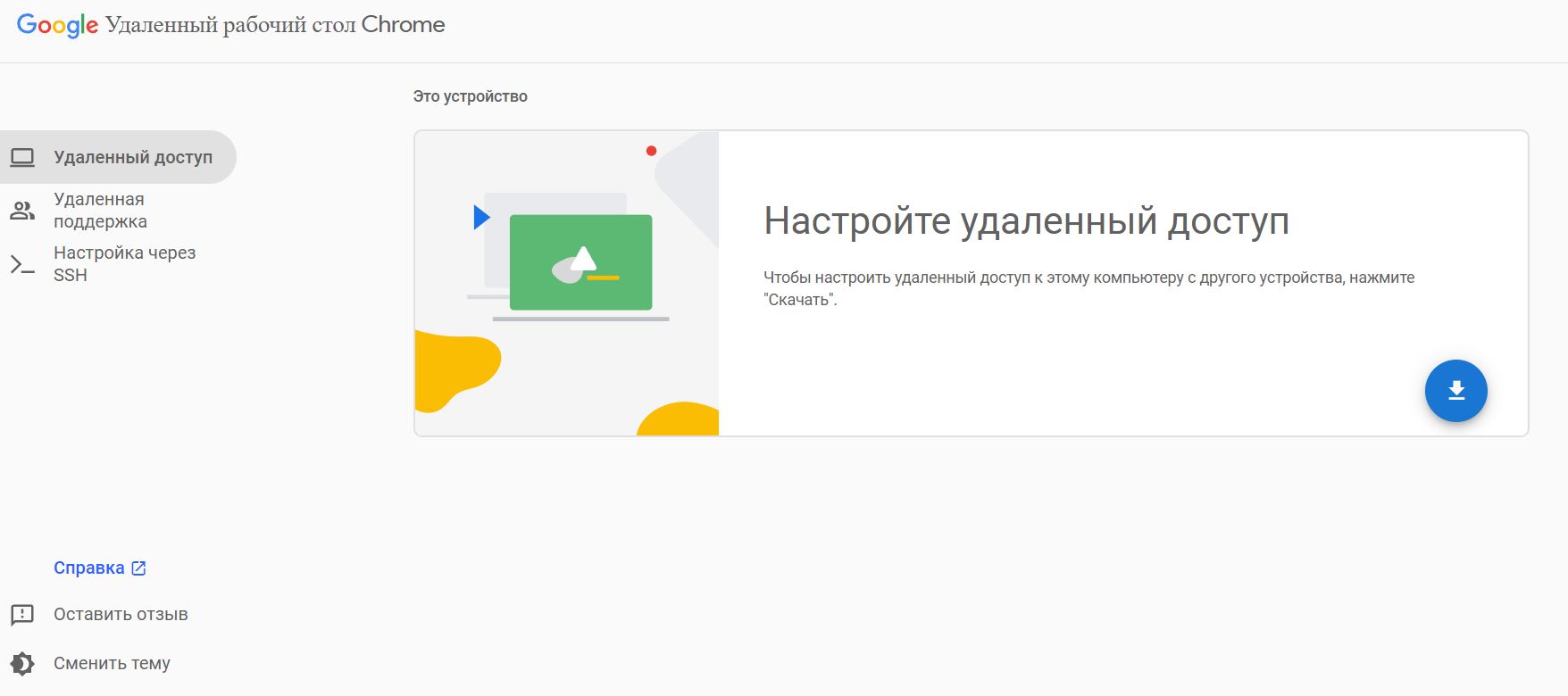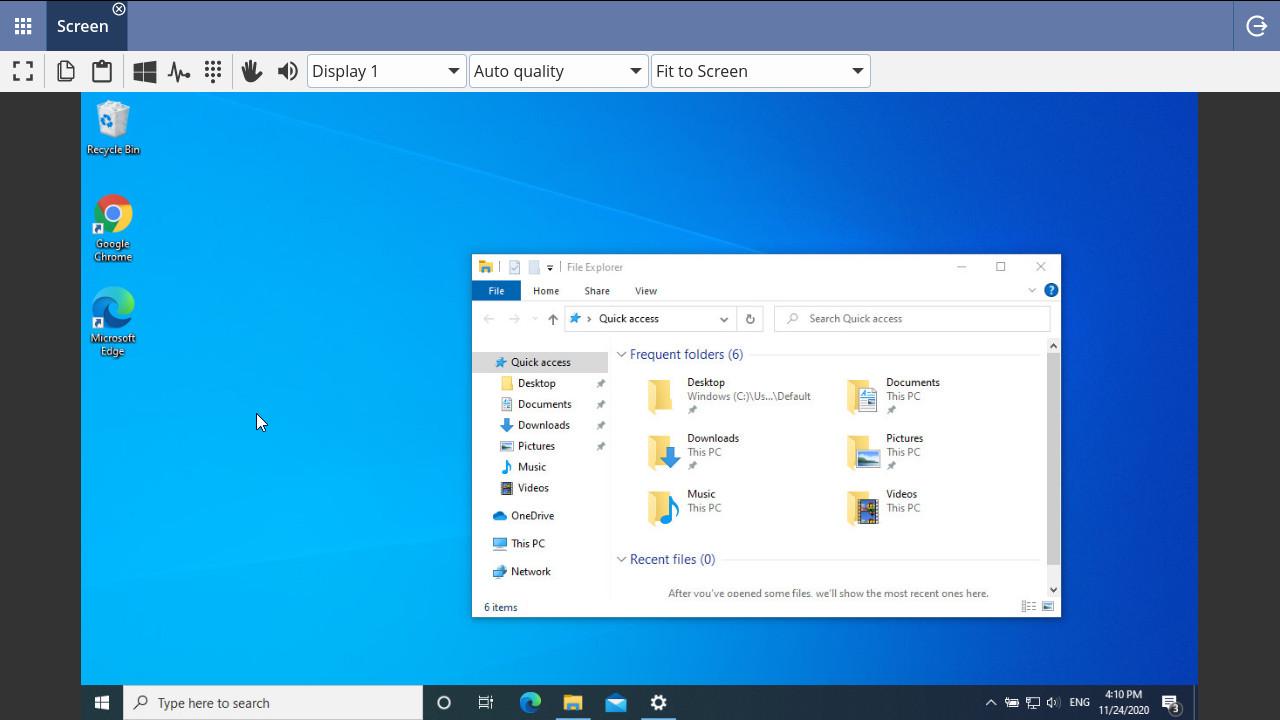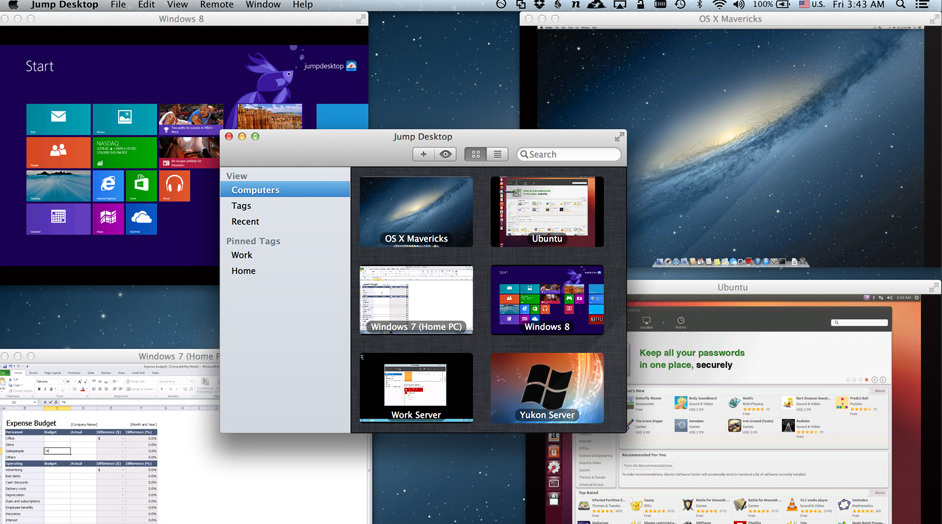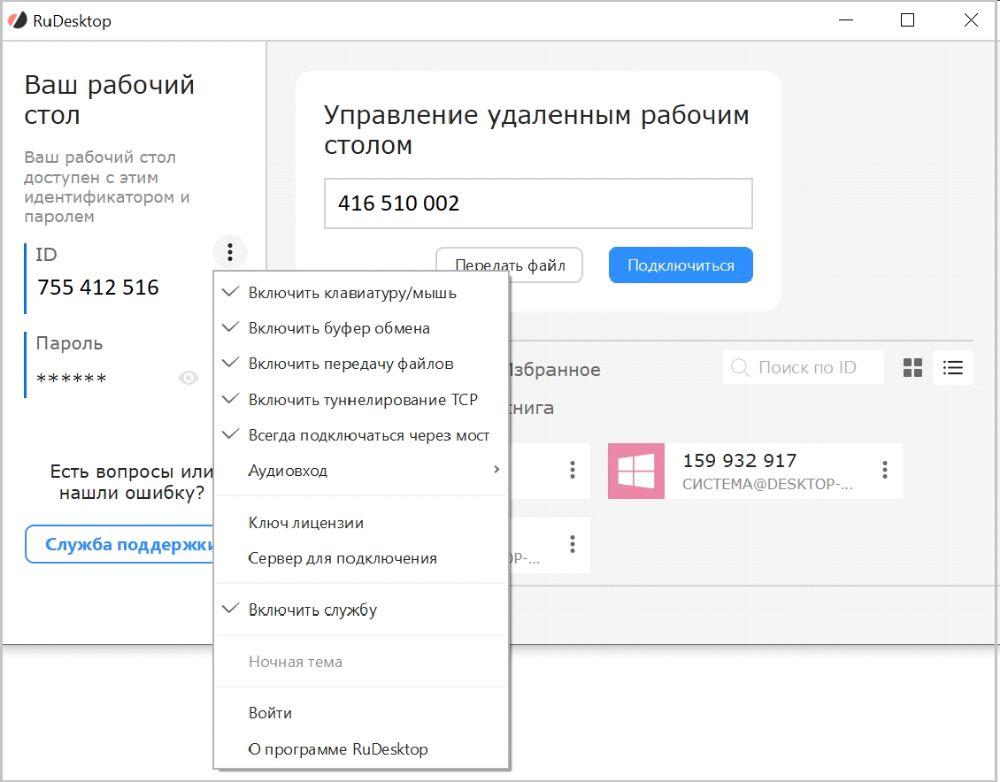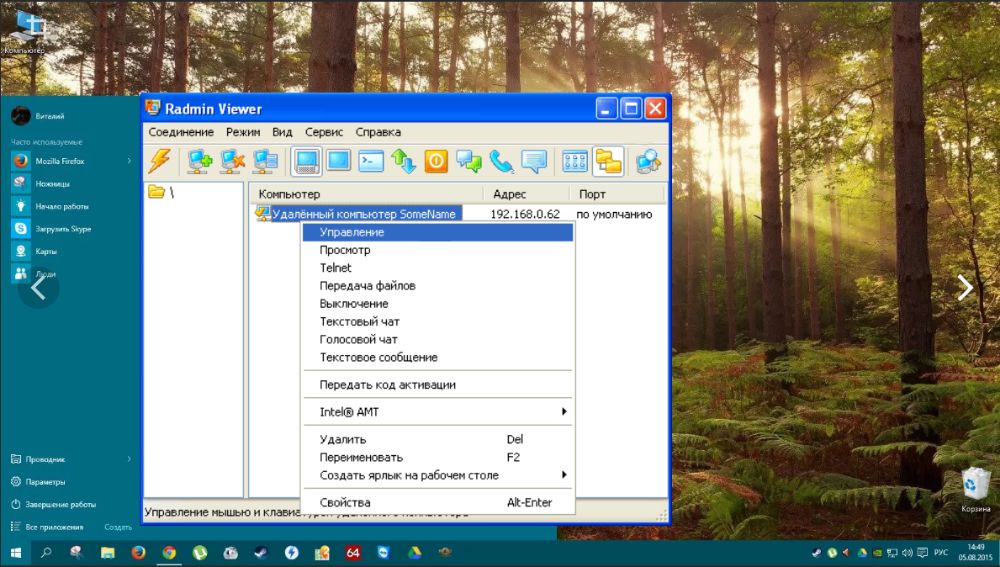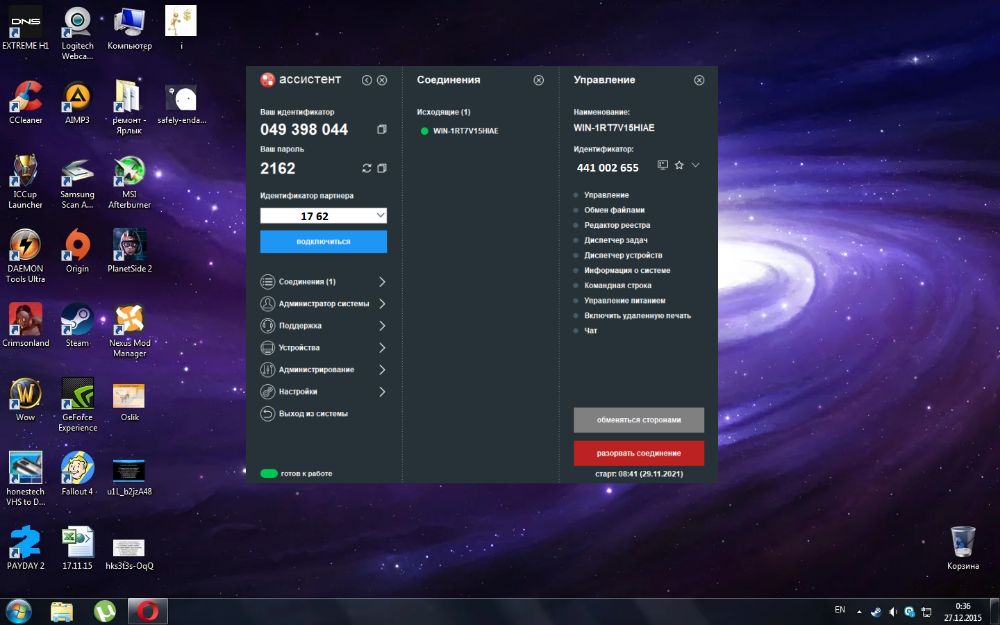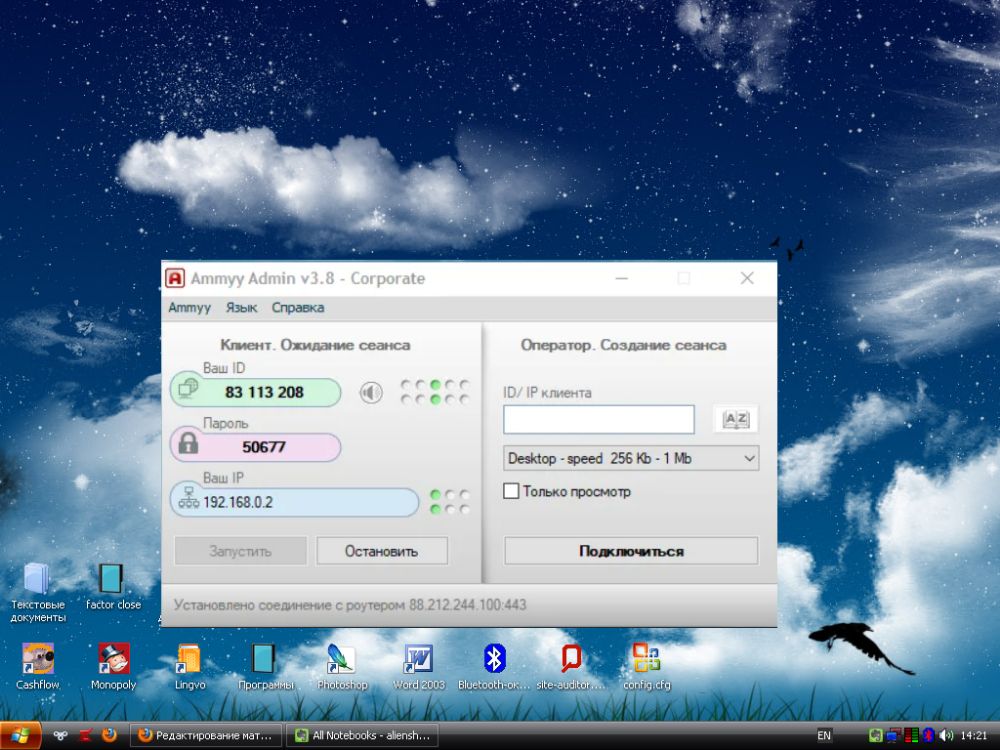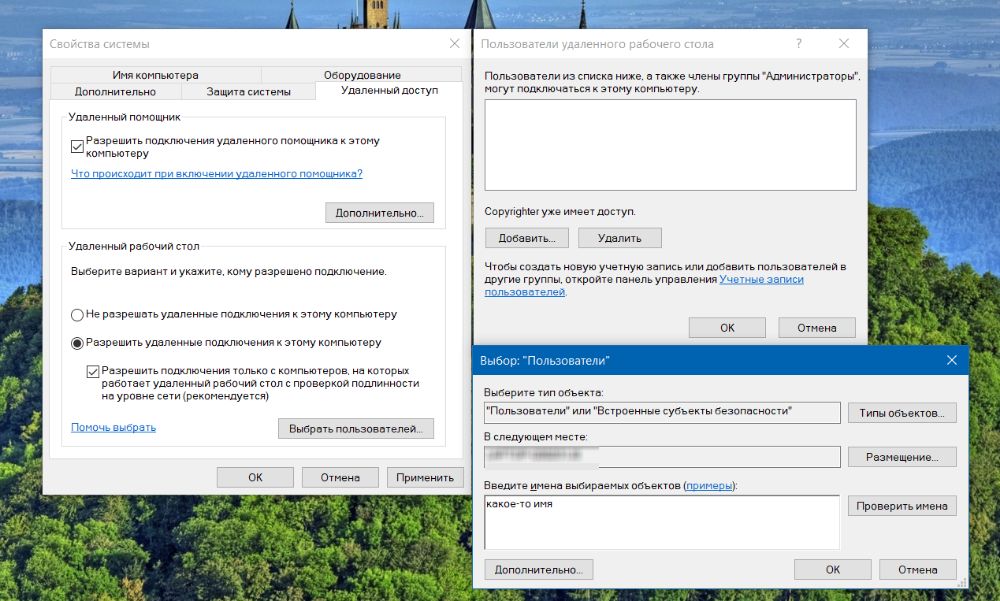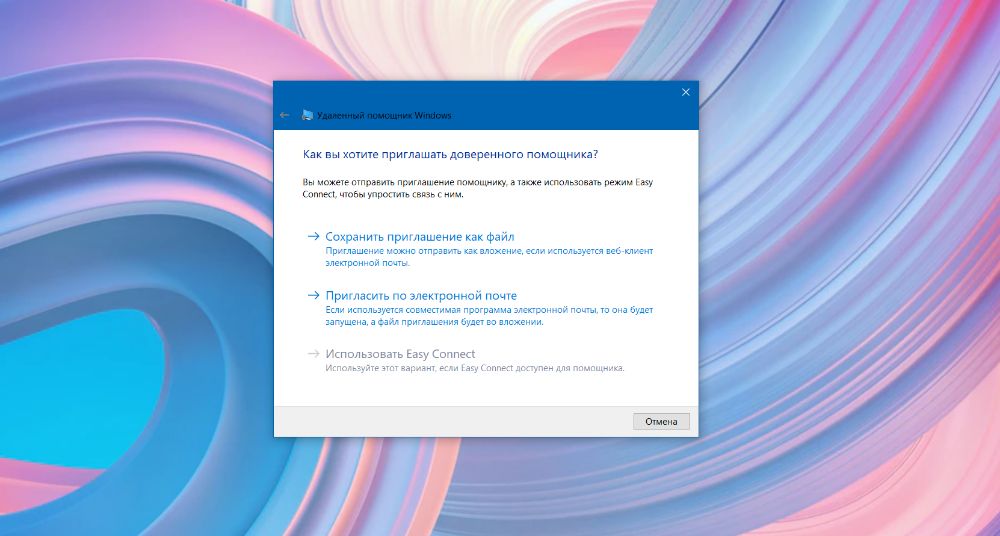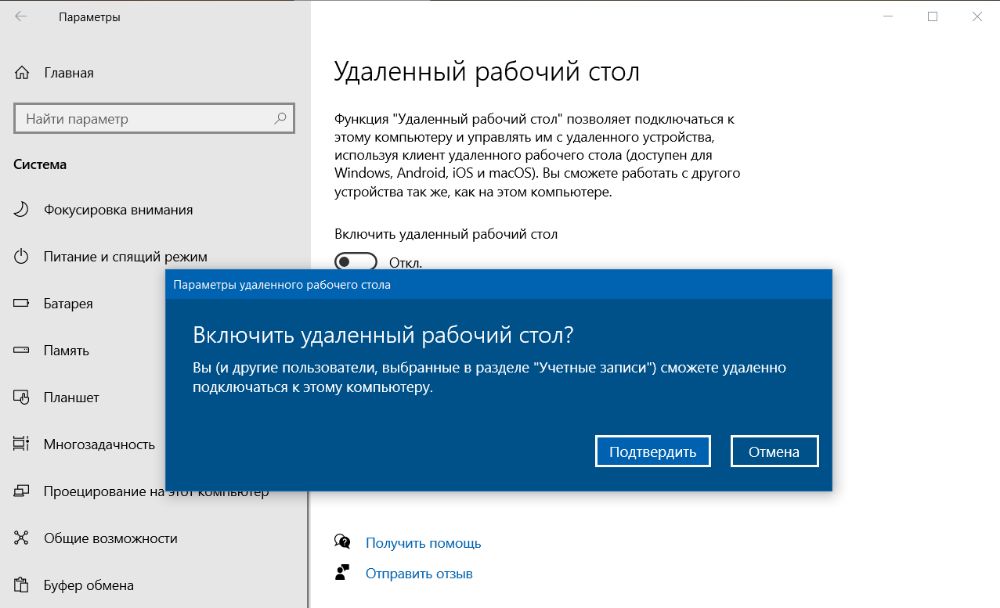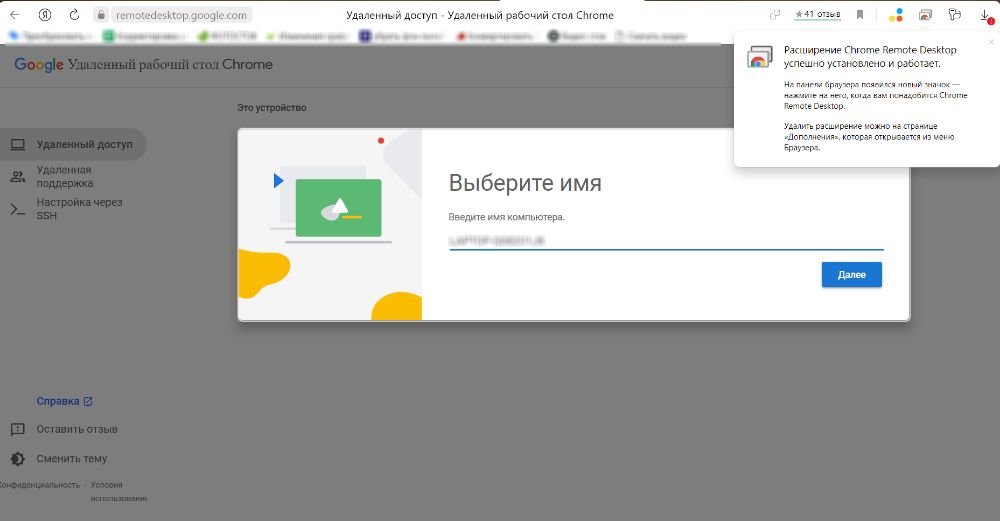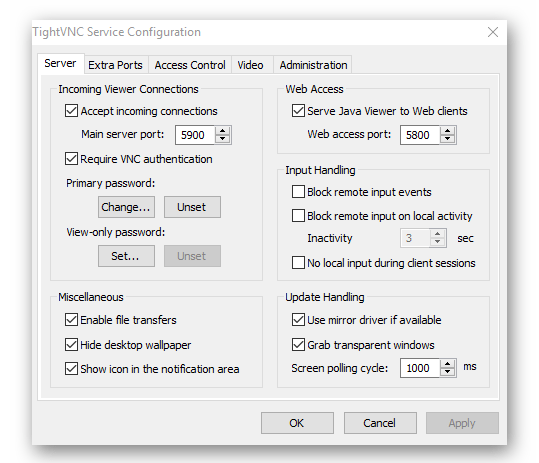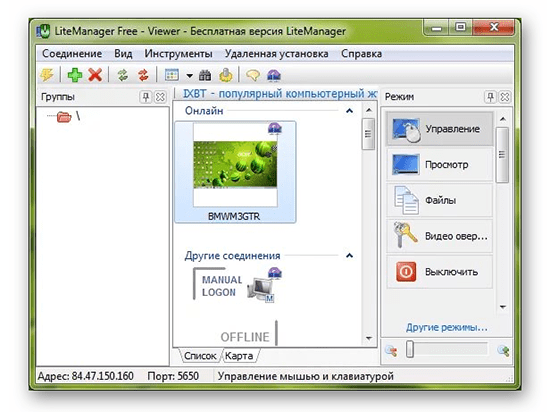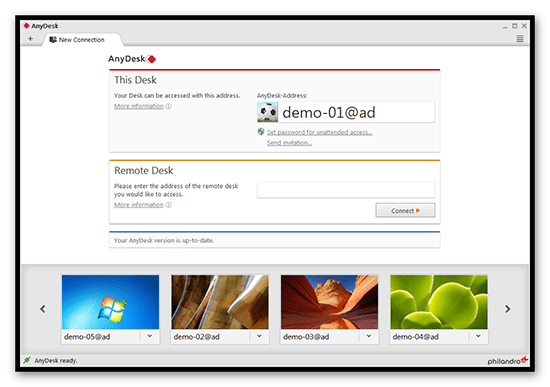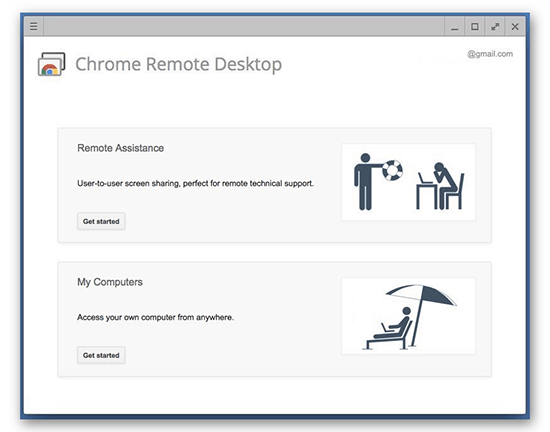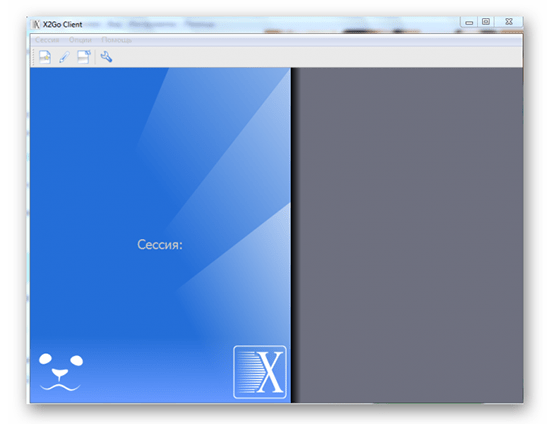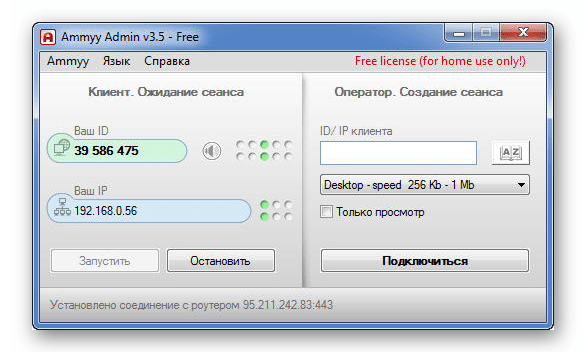Сервис удаленного доступа TeamViewer ушел из России. РБК Тренды выяснили, чем можно заменить популярный софт
В начале мая 2022 года компания TeamViewer, которая предлагает одноименный сервис для удаленного доступа к компьютерам, объявила о своем уходе из России. Компания не будет продлевать контракты с клиентами в стране, но сохранит действующие подписки, которые не подпадают под санкции и не связаны с неправомерным использованием продуктов.
Что такое TeamViewer
TeamViewer — это программное обеспечение для удаленного рабочего стола, которое позволяет удаленно подключаться к нескольким ПК. Оно обеспечивает безопасный удаленный доступ к устройствам, управление ими и их поддержку. TeamViewer доступен на любых устройствах и платформах. Сервис работает даже в зонах с медленным интернетом. Защищенная глобальная сеть удаленного доступа позволяет подключаться к серверам, компьютерам, смартфонам и устройствам интернета вещей из любой точки мира и в любое время.
Интерфейс TeamViewer
(Фото: Mac Informer)
TeamViewer также можно интегрировать с популярными приложениями для ИТ и бизнеса. На данный момент сервис установили более 2,5 млрд раз, его используют на 320 млн устройств ежегодно, а число клиентов компании превысило 600 тыс.
Однако недостатком TeamViewer является высокая цена профессиональной версии (€82,90 в месяц), и при обновлении до новой версии система может работать медленно.
Многие компании предлагают сервисы, которые по функционалу способны заменить TeamViewer, есть также и бесплатные опенсорсные варианты аналогов.
Российские аналоги TeamViewer
«Контур.Доступ»
Сервис разработан компанией «Контур», которая выпускает программное обеспечение для бизнеса.
Интерфейс «Контур.Доступа»
(Фото: kontur.ru)
- Год выпуска: 2022.
- Стоимость подписки: от ₽5 000 (три месяца бесплатного пробного периода).
- Сайт: kontur.ru.
- Поддерживаемые платформы: Windows, по другим платформам нет данных.
- Возможности: передача файлов; удаленное выключение, перезапуск; чат с пользователем; запись текущей сессии; одновременное подключение оператора к нескольким компьютерам или нескольких операторов к одному устройству; запись видео сеанса в общедоступном формате в указанную папку; быстрый вызов служебных инструментов Windows для администратора и другое.
Разработчики гарантируют безопасность подключений благодаря двухфакторной аутентификации. Серверы «Контура» расположены в России и не могут быть заблокированы.
AeroAdmin
Сервис не требует установки и настройки, а работает в локальной сети.
Интерфейс AeroAdmin
(Фото: comss.ru)
- Год выпуска: 2014.
- Стоимость подписки: лицензии от ₽4 500 рублей; также имеет бесплатную версию для личного и коммерческого использования, но с ограничением 17 часов и 20 удаленных сессий в месяц.
- Сайт: aeroadmin.com.
- Поддерживаемые платформы: Windows 10, 8, 7, XP, Vista, MacOS и Linux (работает под WINE).
- Возможности: удаленный доступ и поддержка; передача файлов; удаленный офис; онлайн-совещания и семинары; программа удаленного мониторинга и контроля; поиск украденных ПК; контактная книга и так далее.
Разработчики заявляют, что плюс их программы кроется в компактности — она занимает всего 2 MБ места на жестком диске. При этом все данные, передаваемые во время сеанса, сжимаются и шифруются специальным гибридным алгоритмом.
«Ассистент»
Сервис создан компанией «Сафиб» и внесен в «Единый реестр российских программ для электронных вычислительных машин и баз данных».
Интерфейс «Ассистента»
(Фото: safib.ru)
- Год выпуска: 2016.
- Стоимость подписки: лицензии от ₽72 тыс. с 7-дневным тестовым сроком, для малого бизнеса есть 50%-я скидка; сервис также предлагает бесплатную версию для физлиц.
- Сайт: мойассистент.рф.
- Поддерживаемые платформы: Windows, macOS, Linux, Android, Astra Linux, Ред ОС, ОС Альт.
- Возможности: просмотр экранов удаленного компьютера и перехват управления; групповое подключение к удаленному компьютеру; обмен файлами; редактор реестра; диспетчер задач и устройств; командная строка; удаленная печать; Wake-оn-LAN — удаленное включение устройства, аудио-, видео- и текстовые чаты и другое.
Преимущество программы в том, что ее можно устанавливать на собственные серверы и интегрировать с Active Directory, HelpDesk и ServiceDesk, чтобы удаленно сканировать и обслуживать компьютеры.
Зарубежные аналоги TeamViewer
AnyDesk
По функционалу представляет собой практически полный аналог TeamViewer.
Интерфейс AnyDesk
(Фото: comss.ru)
- Год выпуска: 2014.
- Стоимость подписки: бесплатно для личного использования; есть три подписки с неограниченным удаленным доступом — за €9,9, €19,9 и €29,9 в месяц. Оплачивается сразу год такой подписки. Есть 14-дневная пробная версия. Компания принимает только платежи Visa, MasterCard, American Express, JCB и PayPal. Также возможны банковские переводы на территории Германии, Австрии и Швейцарии.
- Сайт: anydesk.com.
- Поддерживаемые платформы: Windows, macOS, Linux, Android, iOS, FreeBSD, Raspberry Pi, Chrome OS.
- Возможности: поддержка мобильных устройств; на бесплатном тарифе можно управлять одним устройством; удаленный доступ, перезагрузка и печать; собственный VPN; настройка TCP-туннелей; адресная книга; интерактивный доступ; менеджер файлов и так далее.
RemotePC
Сервис позволяет получить доступ к удаленному компьютеру из браузера без установки какого-либо программного обеспечения.
Интерфейс RemotePC
(Фото: remotepc.com)
- Год выпуска: 2017.
- Стоимость подписки: сервис предлагает четыре варианта потребительской подписки стоимостью от $19,50 до $79,50 в год. Доступны только годовые и двухгодичные подписки. Если нужен доступ не более чем к 10 ПК, то на первый год дается скидка в размере 90%. Для бизнеса тарифные планы дороже — их стоимость составляет от $224 до $449 в год, при этом можно удаленно взаимодействовать с 50–100 устройствами. Сервис предлагает бесплатный инструмент демонстрации экрана для быстрого доступа на устройства Android и iOS. Компания также предлагает бесплатную 7-дневную пробную версию для платных тарифов. Оплачивать можно с помощью Visa, MasterCard, Discover, American Express и PayPal.
- Сайт: remotepc.com.
- Поддерживаемые платформы: Windows, MacOS, Linux, iOS, Android, Raspberry Pi.
- Возможности: перенос файлов/папок даже с подключенных дисков; удаленный доступ: мгновенный однократный доступ для совместной работы; функция видеоконференции и чата во время удаленных сеансов; печать файлов; запись удаленных сеансов и так далее.
RealVNC
Один из старейших сервисов на рынке. RealVNC включает программу-сервер и клиент, который нужно установить на собственное и удаленное устройства.
Интерфейс RealVNC
(Фото: realvnc.com)
- Год выпуска: 2002.
- Стоимость подписки: бесплатно 30 дней; платный тариф стоит $3,39, $4,82, $16,99 и $33,49 ежемесячно. Можно оплачивать с помощью Visa, MasterCard, Discover, American Express, JSB и Diners Club International.
- Сайт: realvnc.com.
- Поддерживаемые платформы: Windows (начиная с 7), OS X и MacOS (начиная с 6), Linux (начиная с 6), Raspberry Pi (начиная с 6.0.2), iOS (начиная с 9), Android (начиная с 6). Версия VNC 5.x, которая дополнительно доступна по подписке Enterprise, поддерживает более старые версии ОС.
- Возможности: прямое и облачное подключение; передача/печать файлов, чат; онлайн-управление командой и другое.
Бесплатные аналоги TeamViewer
RMS
Разработка отечественной компании «TektonIT».
Интерфейс RMS
(Фото: rmansys.ru)
- Год выпуска: 2010.
- Стоимость подписки: бесплатная версия для физических и юридических лиц на 10 удаленных компьютеров, также есть пожизненные лицензии стоимостью от ₽350.
- Сайт: rmansys.ru.
- Поддерживаемые платформы: Windows, macOS, Linux, Android, iOS.
- Возможности: удаленное управление и просмотр; передача и печать файлов; контактная книга; онлайн-конфигуратор с цифровой подписью; работа с неограниченным количеством компьютеров одновременно; бесплатный выделенный сервер; текстовый, аудио- и видеочат и так далее.
Плюсом сервиса является то, что соединение осуществляется по ID, и программа работает «из коробки» в любой точке мира. Также администратор может развернуть на своей стороне бесплатный Mini Internet-ID сервер и работать через него
Chrome Remote Desktop
Это специальное расширение компании Google, которое работает через браузер Chrome.
Интерфейс Chrome Remote Desktop
- Год выпуска: 2011.
- Стоимость подписки: бесплатно, но нужна учетная запись Google.
- Сайт: remotedesktop.google.com.
- Поддерживаемые платформы: Windows, Linux, Android, iOS, macOS.
- Возможности: удаленная поддержка ПК и мобильных устройств; показ экрана для совместной работы в режиме реального времени; количество одновременных подключений не уточняется.
Данный сервис прост в использовании, а подключаться для удаленного доступа можно даже в дороге со смартфона.
DWService
Это сервис с открытым исходным кодом, для использования которого потребуется создать учетную запись и установить агент на свое устройство.
Интерфейс DWService
(Фото: dwservice.net)
- Стоимость подписки: бесплатная версия с максимальной пропускной способностью в 6 Мб/с; также есть подписка за $3, $6, $12, $30, $60 и $120 в месяц в зависимости от пропускной способности.
- Сайт: dwservice.net.
- Поддерживаемые платформы: доступ из браузера, Windows, Linux, macOS, Raspberry, Wandboard, Pine64.
- Возможности: доступ к компьютеру открыт для тех, кто не зарегистрирован на DWService; двухфакторная аутентификация; журнал логов; передача и загрузка файлов; текстовый редактор и так далее.
Jump Desktop
Данное приложение позволит подключиться к ПК из любой точки мира. Версия Teams представляет собой облачную инфраструктуру удаленных рабочих столов корпоративного уровня.
Интерфейс Jump Desktop
(Фото: jumpdesktop.com)
- Год выпуска: 2009.
- Стоимость подписки: бесплатно для личного использования. Есть версии Teams за $9,99 и $19,99 с 14-дневной демо-версией.
- Сайт: jumpdesktop.com.
- Поддерживаемые платформы: Windows, iOS, macOS.
- Возможности: дистанционная поддержка; неограниченное количество компьютеров и подключений; интеграция Spotlight для Mac; функция переназначения клавиатуры для поддержки сочетаний клавиш Mac в Windows; расширенные функции энергосбережения; двухфакторная аутентификация и так далее.
Расскажем, как организовать работу, если нужно подключиться к другому ПК дистанционно или что-то в нем починить. Вы узнаете, как получить удаленный доступ к компьютеру без TeamViewer, какие бесплатные программы для удаленного доступа к компьютеру использовать, и как обойтись вообще без них.
Оглавление:
1. Бесплатные аналоги TeamViewer
2. Российские программы для удаленного доступа к компьютеру
3. Встроенные инструменты Windows
4. Подведем итоги: какую программу выбрать?
Бесплатные аналоги TeamViewer
Весной 2022 года TeamViewer ушел из России. Причины те же, что и у других крупных зарубежных поставщиков софта — санкции, политика и т.д. Программа для удаленного доступа, которую поставляла компания, больше недоступна. Новые подключения к платформе невозможны, продление старых подписок тоже. Действующие контракты еще работают, но только для тех организаций, что не входят в санкционный список, и до того времени, пока не кончится срок лицензии.
Ранее с помощью TeamViewer бизнес мог управлять устройствами на расстоянии, контролировать работу сотрудников из любой точки мира, чинить неполадки и вести мониторинг сети. Софт работал на любых операционных системах и «машинах» — был адаптирован к офисным и домашним ноутбукам, смартфонам и даже промышленным роботам. Теперь, когда ведущий поставщик софта ушел, российские пользователи вынуждены искать ему замену.
TeamViewer — чем заменить?
Мы проанализировали самые популярные аналоги Тимвивера, оставшиеся на рынке, и решили выбрать лучшие из бесплатных. Описанные ниже программы распространяются либо полностью свободно и могут использоваться в коммерческих целях без ограничений, либо имеют Free-версии с урезанным функционалом.
Чтобы вам было проще читать, договоримся, что хост — это сервер, то есть второй ПК, к которому требуется подключение. Клиент — это локальный компьютер, то есть администратор, который будет «гостем» на принимающей стороне.
AnyDesk (free версия)
Если вы — крупная компания, бесплатной версии AnyDesk не хватит. Но если администратор один, а устройств на удаленке 2-3, платный тариф брать не обязательно — будете работать, будто пользуетесь лично.
Подключиться ко второму устройству можно через девятизначный номер или псевдоним. Второй вариант удобнее, так как имена проще запоминаются. Принимающая сторона при этом может ограничивать администратора, например блокировать клавиатуру, мышь или буфер обмена. Если установлен автоматический доступ к ПК, возиться с соединением не придется — клиент и хост связываются по запросу, сразу.
Плюсы:
Минусы:
DWService
Еще один способ удаленного управления ПК, но уже полностью бесплатный. В основе сервиса — открытый исходный код, а значит его можно менять и использовать в коммерческих целях. Чтобы соединить два компьютера, нужно установить DWService на стороне хоста, а клиента подключить через браузер. Также можно использовать программу разово, то есть не устанавливать «на постоянку», а запустить для одного сеанса.
Плюсы:
Минусы:
Jump Desktop
Если пользоваться лично, приложение бесплатно. Работает на Windows и macOS. Есть версия для iOS, а значит управлять другими ПК администратор системы может даже с айфона или айпада. Подключение к хосту занимает около пяти минут, но дальше проблем с производительностью не будет. Jump Desktop использует собственную технологию Fluid Remote Desktop, благодаря которой экран работает плавно, с частотой 60 FPS.
Каждый раз для связи с хостом пароль вводить не нужно. Система запоминает учетные записи локальных пользователей и связывает их автоматически. При необходимости автосоединение можно отключить и вернуться к обычному способу входа.
Плюсы:
Минусы:
TightVNC
Устанавливает не слишком безопасное соединение, поэтому для внедрения в коммерческую среду не рекомендуем. Тем не менее разработчики говорят об этом открыто и уже работают над разработкой встроенного шифрования.
Софт распространяется полностью бесплатно, подходит для всех, даже устаревших, версий Windows и позволяет устанавливать удаленное подключение к компьютеру по IP. Весной этого года разработчики выпустили несколько важных обновлений — теперь в TightVNC вы можете копировать текст с клиента и вставлять его на хост. Также имеется обмен файлами между несколькими устройствами.
Плюсы:
Минусы:
LiteManager Free
Free версия позволяет добавлять в команду до 30 устройств и управлять ими дистанционно. Подходит как для частных лиц, так и для небольших организаций — использование в коммерческих целях не запрещено. В LiteManager Free можно дистанционно запускать и останавливать процессы через диспетчер задач, загружать файлы на хост или скачивать их на ПК администратора. Чтобы вести переписку, есть текстовый чат.
Если скорость интернета упала, включите «Экономичный режим», уменьшите цветность экрана и значения FPS. Качество картинки снизится, но канал станет свободнее и задержки станут менее заметными.
Плюсы:
Минусы:
Rust Desk
Кроссплатформенное ПО с открытым исходным кодом. Имеет портативную версию, которая не требует установки, и веб-клиент, чтобы пользоваться через браузер. Вы можете связываться с другими ПК через сервер компании или использовать собственный, с нуля написанный сервер — как это сделать, описано на официальном сайте Rust Desk.
Функционал стандартен — дистанционное управление компьютером, обмен файлами, текстовый чат. Официальной техподдержки нет. Чтобы решать проблемы с установкой и ошибками, люди идут в сообщества программы в Discord и на Reddit и задают вопросы там.
Плюсы:
Минусы:
Iperius Remote
Простая и бесплатная программа для удаленного управления компьютером, в которой хост и администратор могут писать в чат, а также обмениваться файлами. Для частных лиц работает без ограничений. Iperius Remote «дружит» со всеми операционками Windows, начиная с 7 версии, Windows Server и macOS.
У Iperius Remote есть приложение для мобильных, чтобы вы могли управлять рабочим ноутбуком с телефона. Подключиться даёт к любому ПК, но только к одному. Для связи с новым устройством придется перезапускать сессию.
Плюсы:
Минусы:
Российские программы для удаленного доступа
к компьютеру
Логично, что в период санкций и всевозможных блокировок отечественный софт становится популярнее. К тому же техподдержка всегда отвечает на русском, а исходный код принадлежит российским разработчикам. Можно надеяться, что «родное» ПО продолжит работать стабильно, а для бизнеса это особенно важно.
ОфисМЕТРИКА
Программа российского производства для контроля и мониторинга экранов. Позволяет отслеживать действия на устройствах, показывает, какие сайты открывались и какие запускались службы. Администратор видит отчеты в формате графиков, где можно посмотреть, когда компьютер был активен, а когда «простаивал». Информация о посещенных страницах и действиях в проводнике отображается, при наведении на ленту.
ОфисМЕТРИКА делает скриншоты с определенным интервалом и выгружает их на специально выделенный для компании сервер. На ресурсах самого софта ничего не хранится, а значит просматривать информацию может только фирма-заказчик. Приложение не перехватывает конфиденциальные данные и не записывает пароли. Скачать программу для удаленного доступа, чтобы опробовать ее функционал, можно с официального сайта.
Плюсы:
Минусы:
Cкачайте программу №1 для мониторинга рабочего времени
Скачать бесплатно!
Отлично работает на Windows 11, 10, 8, 7 и XP
RuDesktop
Еще одна простая и быстрая программа для подключения к удаленному рабочему столу. Во время сессии можно менять качество изображения, если скорость соединения стала недостаточной. Сеансы через RuDesktop защищены — сервис «пустит» в систему только тех, кто знает пароль, а во время удаленной работы будет шифровать данные.
Чтобы подключиться к хосту, нужно знать его номер — комбинация генерируется системой и состоит из 9 цифр. Пароль задает пользователь на «принимающей» стороне. После соединения администратор сможет управлять процессами на втором компьютере, скачивать файлы, устанавливать программы, переписываться с хостом в чате.
Плюсы:
Минусы:
Radmin
Компания гордится тем, что сотрудничает с банками, правительственными и военными структурами РФ. Radmin используют, например, айтишники в Газпромбанке. С помощью программы можно дистанционно обновлять рабочие ноутбуки, устанавливать корпоративные службы и офисные драйвера, чинить ПК и сервера компании.
Сервис будет работать на всех версиях Windows. Для устаревших операционных систем можно использовать ранние сборки приложения. Клиент и хост могут общаться не только в текстовом формате, но и голосом. К одному монитору могут подключаться 5 человек сразу.
Плюсы:
Минусы:
Ассистент
ПО сертифицировано Федеральной службой по техническому и экспортному контролю. Служит для управления компьютерами и серверами организации, мониторинга и техподдержки. Ассистент помогает запускать и останавливать процессы, перезагружать систему, блокировать мышь и устройства ввода, загружать файлы или скачивать их.
Во время сессии несанкционированные входы исключены. Авторизация защищена двухфакторной аутентификацией, дополнительно используется разовый или постоянный пароль. Все события записываются в журнал сессии, а для разных групп пользователей настраиваются индивидуальные права администрирования.
Плюсы:
Минусы:
Ammyy Admin
Легко запускается и не требует сложных настроек. После включения Ammyy Admin достаточно ввести ID хоста, получить разрешение на соединение и сессия начнётся. Администратору будет открыт удаленный доступ к рабочему столу, возможность общаться с пользователем в чате и обмениваться с ним файлами. Чтобы быстро обсудить проблему, можно запустить голосовую связь.
При кажущейся простоте Ammyy Admin надежен — использует гибридное шифрование и без ввода пароля никого в сессию «не пустит». Работает сравнительно быстро, особенно если использовать платную версию. На тарифах Premium и Corporate данные передаются через выделенные роутеры, которые меньше загружены.
Плюсы:
Минусы:
Getscreen
Программа для удаленного доступа к другому компьютеру для разовых сессий. Работает элементарно — нужно скачать агент приложения, сгенерировать ссылку и отправить ее тому, кому нужна помощь. Пригодится для администрирования и техподдержки внутри небольшой компании или для использования дома.
Getscreen позволяет пересылать файлы через буфер обмена и писать сообщения в чате. Если печатать некогда, пользователю «на том конце» можно позвонить прямо через сервис. Или можно передать права другому администратору, если он добавлен в вашу систему.
Плюсы:
Минусы:
Встроенные инструменты Windows
Удаленное управление Windows можно организовать собственными силами системы. Все, что нужно — это ПК и мессенджер, чтобы переслать администратору логины и пароли.
RDP протокол удаленного рабочего стола Windows
Этот протокол уже встроен в систему Windows по умолчанию. С его помощью ваш ноутбук может выступать как клиентом, так и хостом. Используя RDP, можно просматривать мониторы сотрудников, управлять их ПК и оказывать техподдержку.
Инструкция для Windows 10 и 11:
1. Зажмите Win + R и наберите SystemPropertiesRemote.
2. Кликните «Разрешить удалённые подключения».
3. Выберите пользователей, которые смогут подсоединяться к хосту. Пользователи-администраторы подключаются автоматически.
Microsoft Remote Assistance
Это предустановленная в операционку утилита для дистанционного соединения двух ПК. С ее помощью нельзя обмениваться файлами, зато можно управлять приложениями, выполнять перезагрузку и писать в чате. Remote Assistance генерирует уникальные пароли для каждой сессии, поэтому для новых сессий старые не подойдут.
Шаг 1. Действия хоста:
1. Через поисковую строку найдите «Удалённый помощник» или MsrA, если пользуетесь Windows 10. Вызовите контекстное меню и запустите утилиту от имени администратора.
2. Кликните «Пригласить того, кому вы доверяете, для оказания помощи».
3. Отметьте «Сохранить приглашение как файл».
4. Сгенерированный парольи созданный файл отправьте второму ПК.
Шаг 2. Действия клиента:
1. Откройте полученный файл и введите пароль.
2. В верхней части меню выберите «Запросить управление». Когда его одобрят, вы сможете не только просматривать подключенный монитор, но и управлять системой.
Microsoft Remote Desktop
В отличие от Assistance, который позволяет подключаться только с Windows, Remote Desktop могут использовать клиенты с macOS, Android и iOS. А еще эта программа удалённого администрирования открывает доступ к буферу обмена для передачи и скачивания файлов. После подключения экран принимающей стороны блокируется, так что работать на ПК, когда у вас «в гостях» администратор, не получится. Не самый безопасный способ (возможна утечка данных), но для дома сгодится.
Шаг 1. Действия хоста:
1. Найдите на компьютере «Параметры», откройте «Система» → «Удалённый рабочий стол». Активируйте, передвинув бегунок.
2. Через сервис Мой IP выясните свой публичный и локальный IP. Публичный IP передайте администратору вместе с логином и паролем от учётной записи Windows.
3. Создайте на своем роутере перенаправление портов. Как это делается, найдите в инструкции на сайте производителя роутера. Ориентируйтесь на модель устройства. Перейдите в параметры роутера и создайте виртуальный сервер, в котором нужно пропишите локальный IP и порт 3389.
Шаг 2. Действия клиента:
1. Зажмите Win + R и пропишите в строке mstsc. Сохраните через Enter.
2. В появившемся окошке введите IP хоста, а также логин и пароль его учетной записи.
Удаленный рабочий стол для браузера Google Chrome
Чтобы начать, нужно скачать программу из магазина расширений. Приложение универсально, работает со всеми ОС — десктопными и мобильными. Подключаться можно со смартфона к ПК или связывать два ноутбука между собой. Сервис работает просто и идеально подходит для новичков.
Шаг 1. Действия хоста:
1. Откройте приложение и выберите «Удалённый доступ».
2. Задайте логин и пароль для подключения и передайте его клиенту.
3. Чтобы получить техподдержку, выберите «Удалённая поддержка». Создайте код и передайте его администратору.
Шаг 2. Действия клиента: используйте полученные данные для подключения второго ПК.
Подведем итоги: какую программу выбрать
- Если вы работаете в паре или втроем и заботитесь о безопасности передаваемых данных, используйте AnyDesk.
- Для крупных организаций больше подойдут программы удаленного доступа, которые работают в России, например Radmin или Ассистент. Это проверенные надежные платформы, которые обеспечат полную конфиденциальность сессий и позволят настроить разные права для разных администраторов.
- Для домашнего использования можно установить расширение для браузера Google Chrome. Дистанционный рабочий стол настраивается просто, поэтому сложностей с установкой не будет.
- Без установки работают Rust Desk, LiteManager Free — их можно запускать с флешки. Если скачивать ничего не хочется, пользуйтесь встроенными инструментами Windows — Microsoft Remote Desktop, Microsoft Remote Assistance или протоколом RDP.
- Если вам нужна программа для контроля удаленного персонала, то обратите внимание на ОфисМЕТРИКУ. Софт поможет узнать, чем сотрудники занимаются в рабочее время и отладить процессы.
Установите программу для удаленного доступа
Скачать сейчас!
Отлично работает на Windows 10, 8, 7, Vista, XP
Вам также может быть интересно:
Российские и зарубежные, платные и бесплатные.
Российские сервисы
Платформа: Windows
Стоимость: бесплатно 30 дней, дальше есть несколько типов лицензий — от 1500 рублей для одного компьютера, до 76200 рублей за 100. Есть также тарифы для 150 и 200 компьютеров — но для этого нужно связаться с компанией. Принимают карты, в том числе «Мир» и банковские переводы.
Возможности: от 1 до 200 компьютеров; адресная книжка; передача файлов; пять одновременных подключений; VPN и другое.
Платформа: Windows, macOS, Linux.
Стоимость: лицензии за 5453 рублей, 7063 рублей и 8393 рублей в год. Есть бесплатная версия — с ограничением в 17 часов и 20 удаленных связей в месяц. Принимает Visa, MasterCard и «Мир».
Возможности: файловый менеджер; контактная книга; отчеты о сессиях; поддержка нескольких мониторов; передача файлов; онлайн-совещания; удаленный мониторинг и другое.
Платформа: не уточняется.
Стоимость: от 5000 рублей, есть три бесплатных месяца для новых клиентов.
Возможности: передача файлов; удаленное выключение, перезапуск; чат с пользователем; запись текущей сессии; одновременное подключение оператора к нескольким компьютерам или нескольких операторов к одному устройству и другое.
Платформа: Windows, macOS, Linux, Android.
Стоимость: лицензии от 72 тысяч рублей до 880 тысяч рублей, есть бесплатная лицензия для физлиц.
Возможности: просмотр экранов удаленного компьютера; групповое подключение к удаленному компьютеру; обмен файлами; редактор реестра; диспетчер задач и устройств; командная строка; удалённая печать; Wake-оn-LAN — удалённое включение устройства и другое.
Платформы: Windows.
Стоимость: есть бесплатная версия для физлиц, лицензии от 1200 рублей до 1,3 млн рублей в зависимости от количества подключений. Срок лицензий — два года.
Возможности: контактная книга; обмен файлами; голосовой чат; просмотр журнала соединений; от одного до бесконечного числа соединений; от двух до бесконечного числа одновременных сессий и другие.
Платформы: Windows, macOS, Linux, Android, iOS.
Стоимость: бесплатная версия для физических и юридических лиц на 10 удалённых компьютеров, пожизненные лицензии от 350 рублей до 350 тысяч рублей.
Возможности: контактная книга; онлайн конфигуратор с цифровой подписью; передача файлов; удалённая печать; работа с неограниченным количеством компьютеров одновременно; текстовый, аудио- и видеочат и другие.
Зарубежные сервисы
Зарубежные сервисы не принимают российские карты Visa и MasterCard. Но у многих есть бесплатные версии для личного использования.
Платформы: Windows, macOS, Linux, Android, iOS, FreeBSD, Raspberry Pi, Chrome OS.
Стоимость: бесплатно для личного использования. Для профессионалов есть три варианта подписки — за €9,9, €19,9 и €29,9 в месяц. Но нужно платить сразу за год.
Компания принимает Visa, MasterCard, American Express, JCB и PayPal. Также возможны банковские переводы, выполненные на территории Германии, Австрии и Швейцарии.
Возможности: поддержка мобильных устройств; возможность управлять одним устройством при самом дешёвом тарифе и неограниченным количеством — при самом дорогом; удалённый доступ, перезагрузка и печать; собственный VPN; настройка TCP-туннелей, адресная книжка, Wake On LAN и другое.
Частота обновления — 60 кадров в секунду, задержка составляет меньше 16 мс в локальных сетях, использование пропускной способности — 100 Кб/с.
Платформы: Windows, Linux, Android, iOS, macOS и Mobile Assist.
Стоимость: бесплатно для личного использования. Для профессионалов есть тарифы за €8,17, €14,83 и €31,42 в месяц. Нужно купить на три месяца или год. Для оплаты принимаются Visa, MasterCard, PayPal и банковские переводы.
Возможности: поддержка мобильных устройств; возможность одновременного подключения к одному устройству при самом дешёвом тарифе и 100 — при самом дорогом; удалённая печать; чат и передача файлов; настройка паролей доступа, адресная книжка и другое.
Платформы: Windows, Linux, Android, iOS, macOS.
Стоимость: бесплатно, нужна учетная запись Google.
Возможности: поддержка мобильных устройств; удалённая поддержка, количество подключений — неизвестно.
Платформы: Windows, Linux, Android, iOS, macOS.
Стоимость: бесплатно для личного использования. Для профессионалов есть тарифы за €12, €18 и €29 в месяц. Принимает Visa, MasterCard, American Express и PayPal, а также банковские переводы при оплате за год.
Возможности: дистанционная поддержка, автоматический удалённый доступ, демонстрация экрана, голосовой и видеочат, передача файлов, мобильная поддержка, Wake On LAN, двухфакторная аутентификация и другое.
Платформы: Windows, iOS, macOS.
Стоимость: бесплатно для личного использования. Для команд есть ежемесячные тарифы за $9,99 и $19,99. Принимает Visa, MasterCard, American Express и PayPal, а также банковские переводы при оплате за год.
Возможности: дистанционная поддержка, неограниченное количество компьютеров и подключений, интеграция Spotlight для Mac, двухфакторная аутентификация и другое.
Платформы: подключение из браузера, Windows, macOS, Linux и Android.
Стоимость: бесплатно до двух устройств и одному клиенту в день. Если больше — 14 дней бесплатно и помесячная оплата. Есть тарифы за $4, $19 и $99. Для оплаты принимает карты Visa и MasterCard, а также PayPal.
Возможности: доступ от двух до бесконечного количества устройств в зависимости от тарифа; при платной версии есть запись подключений, Wake-on-LAN; простые интеграции и готовые плагины; расширение для Chrome и другое.
Платформа: Windows, macOS, Linux, Raspberry Pi, iOS и Android.
Стоимость: бесплатно 30 дней. Подписки по $3,39, $4,82, $16,99 и $33,49 ежемесячно. Можно платить по карте.
Возможности: прямое и облачное подключение; передача файлов, печать и чат; онлайн-управление командой и другое.
Платформа: доступ из браузера, Windows, Linux, macOS, Raspberry, Wandboard, Pine64
Стоимость: есть бесплатная версия с максимальной пропускной способностью в 6 Мб/с. Подписка по $3, $6, $12, $30, $60 и $120 — влияет на пропускную способность.
Возможности: можно предоставить доступ к компьютеру людям, не зарегистрированным на DWService; открытый исходный код; двухфакторная аутентификация; передача файлов; текстовый редактор и другое.
TeamViewer дает возможность управлять компьютером удаленно. Для домашнего использования программа бесплатна, но вот для коммерческого понадобится лицензия стоимостью в 24900 рублей. Так вот, бесплатная альтернатива TeamViewer позволит сэкономить приличную сумму.
TightVNC
Данный софт дает возможность удаленно управлять компьютером. Программа является кроссплатформенной. Она разделяется на две части: клиент, а также сервер. В TightVNC присутствует неплохая защита. Можно закрыть доступ к компьютеру определенным IP адресам, а также установить пароль.
Для запуска программы существует два режима: Service — программа будет находиться в фоне и ожидать подключения, User Define – ручной запуск. Чтобы добиться наибольшей безопасности, можно включить запрет ввода данных в удаленном режиме. Язык программы английский. Интерфейс ее практически такой же, что и у всех программ подобного рода.
Скачать TightVNC с официального сайта
LiteManager Free
При помощи этого инструмента любой пользователь, даже тот, который ничего не смыслит в компьютерах и программах сможет управлять рабочей машиной удаленно. Это можно делать и через локальную сеть и через интернет.
К партнеру можно подключаться не только используя ID, но и по IP адресу. Программа обладает интуитивно понятным интерфейсом и русифицирована, в отличие от предыдущего аналога. Также ее функционал более широкий.
Скачать LiteManager Free с официального сайта
AnyDesk
Эта программа содержит в себе все возможности подобных продуктов и поддерживает современные графические интерфейсы. Здесь можно делать все то, что и в TeamViewer, но с одним важным преимуществом – более высокой скоростью. В отличии от TightVNC и Lite Manager, этот клиент — самый быстрый. AnyDesk обеспечивают стабильную и быструю работу при скорости интернета равной 100 кбит в секунду.
Скачать AnyDesk
Chrome Remote Desktop
Это не полноценная программа, как TightVNC, Lite Manager или AnyDesk, а лишь браузерное расширение. Однако, оно имеет целый ряд преимуществ. К примеру, обладает небольшим весом и легко настраивается и управляется, что можно сказать далеко не про каждый приведенный здесь аналог. Chrome Remote Desktop дает возможность производить настройку компьютера либо осуществлять совместную работу. Если вы пользуетесь браузером от Google, то после установки программа сама настроится и синхронизируется.
Скачать Chrome Remote Desktop
X2GO
Данная программа – еще одно решение для доступа к ПК удаленно. Хотя и можно найти ее версии на любые популярные платформы, однако сервер, нужный для доступа на расстоянии, можно инсталлировать только на Linux, что непосредственно является минусом, в отличии от упомянутых ранее аналогов. Программа поддерживает звук и дает возможность подключаться к принтеру. Для соединения с ПК используется надежный канал SSH. Также, софт дает возможность запускать отдельное приложение на сервере.
Скачать X2GO с официального сайта
Ammyy Admin
Это небольшая утилита, при помощи которой можно очень просто подключиться к ПК удаленно. В своем функционале она содержит лишь самые важные инструменты. В отличии от всех вышеуказанных аналогов, этот продукт — портативный и не требует установки. Работает Ammyy Admin либо через локальную сеть, либо через интернет. Функции простые и изучать их не придется. В управлении разберется любой пользователь.
Скачать Ammy Admin
Теперь вы можете подобрать себе аналог TeamViewer, если последний вас чем-то не устраивает.
Еще статьи по данной теме:
Помогла ли Вам статья?
Дата обновления: 16.03.2023
Время чтения: 14 мин.

Эльвина Амирханова
ЭКСПЕРТ
Редактор портала Otzyvmarketing.ru. Работаю в сфере интернет-маркетинга с 2010 года.
Иногда пользователям приходится получать доступ к системе на расстоянии, будь то личные или коммерческие цели. И часто для выполнения этой задачи люди используют TeamViewer.
TeamViewer – программа для использования стороннего компьютера удаленно, через интернет. Функции программы доступны бесплатно только для домашних целей, а для коммерческого использования необходимо уже платить. Причем стоит такое удовольствие довольно дорого.
И хотя эта программа может похвастаться надежной защитой и изобилием функций, пользователи постоянно ищут достойные аналоги, которые они получат абсолютно бесплатно, и такие решения есть.
Тысячи надёжных каналов для продвижения бизнеса в Telegram
Telega.in — платформа нативных интеграций с блогерами в Telegram. Каждый канал в каталоге проверен вручную, а админы готовы к сотрудничеству — никаких долгих переговоров!
- Выбирайте лучшие каналы в открытом каталоге самостоятельно или с помощью менеджера.
- Планируйте кампании эффективно: интеграции гарантированно будут опубликованы в срок и в том виде, в котором их согласует заказчик.
- Экономьте время: отчёты по каждой кампании предоставляются в удобной таблице со всеми необходимыми данными.
Реклама. ООО «Телекот». ИНН 9707003203
Мы составили для вас список из ТОП-10 бесплатных аналогов TeamViewer, которые по функциям не уступают данной программе.
Отечественные аналоги
1. Aeroadmin

Удобное приложение, подходящее как клиенту, так и админу. Чтобы подключиться к чужому устройству, оба пользователя должны скачать файлы программы, которые весят всего лишь 2 Мб. Далее следует запустить ПО на устройствах, чтобы управляющий пользователь смог подключиться к удаленному компьютеру.
На протяжении 30 секунд доступен пульт для управления на дистанции. Работает приложение по механизму NAT, преобразовывая сетевые адреса, поэтому может соединять устройства в разных локальных сетях.
2. RMS Удаленный доступ

Российское приложение для управления компьютером на расстоянии. Скачивается с сайта компании. Доступны отдельные версии под Linux, Windows, MacOS, Android и iOS.
Функциональные возможности такие же, как у аналогов:
- передача файлов;
- запись экрана;
- подключение по паролю и настройка соединения без него;
- редактирование реестра и т.п.
Кроме всего прочего, в приложении можно создать и сконфигурировать ID-сервер, который автоматически коннектит нужные машины.
Есть бесплатная версия на десять ПК. Ключ на нее можно получить на сайте: вышлют на email, указанный в заявке. Также доступны три платных лицензии. Неограниченная стоит 350 000 рублей.
В версию для скачивания входят хост (ставится на удаленное устройство) и агент (на ПК или смартфон, с которого собираетесь админить).
3. Ассистент Удаленный доступ

Приложение, аналогичное предыдущим. Можно скачать с официального сайта. Устанавливается на десктопные Windows, начиная с «семерки», Linux, MacOS, а также серверные «форточные» OS и Андроид. Довольно громоздкое для такого типа утилит — весит 23 Мб.
Позволяет одновременно управлять несколькими удаленными ПК, при работе поддерживает горячие клавиши, что очень удобно для админов, не привыкших работать мышкой.
Буфер обмена синхронизируется со всеми подключенными устройствами. Есть текстовый, звуковой и видео- чаты. Управление удаленным устройством полное, вплоть до его включения функцией Wake-оn-LAN.
Для физлиц лицензия бесплатная, правда, с урезанным функционалом. Но его достаточно, чтобы админить удаленный компьютер или смартфон.
4. Контур.Доступ

Приложение для удаленного доступа — это часть экосистемы компании Контур. Поэтому чтобы скачать его, нужно зарегистрироваться на официальном сайте kontur.ru по email и паролю.
Подключаться к ПК, на котором установлен клиент, и админить можно из личного кабинета с любого устройства. Набор возможностей стандартный:
- обмен файлами;
- чат;
- запись сеанса;
- сохранение сессии для последующего автоматического входа и т.п.
Если коннект рвется, приложение восстанавливает его самостоятельно, переподключаться вручную не нужно.
Бесплатный доступ 3 месяца. Затем придется покупать лицензию. Она стоит от 5000 рублей в год на одно устройство.
5. Radmin

От аналогов Radmin отличается высокой скоростью работы даже при слабом соединении. Он на лету оптимизирует трафик в зависимости от загрузки канала.
Представлен 4 приложениями:
- сервер (Server);
- клиент (Viewer);
- хелпдеск Deployment Tool (для одновременной работы с несколькими ПК)
- portable-версия.
Утилита позволяет управлять удаленным устройством, а также настраивать биос. Месяц можно пользоваться бесплатно. Платные лицензии стоят от 1500 рублей на один ПК.
В Radmin используется технология DirectScreenTransfer: специальный драйвер видеоперехвата увеличивает частоту передачи изображения экрана. Картинка чужого рабочего стола передается настолько детализированно, что во время работы появляется ощущение, что сидишь за своим ПК.
Большой минус, что Radmin работает только в Windows 7-10, в Linux ставится только через эмулятор Wine. Версий для макинтошей нет. Также не поддерживает мобильные операционки и работу через браузеры.
6. LiteManager.org

Можно назвать условно-бесплатной программой, потому что бесплатно можно подключаться не более чем к 30 компьютерам. У инструмента нет никаких лимитов на время сеанса и его скорость. Управляя удаленно через интернет, LiteManager использует прямое подключение. В связи с этим, пользователям, желающим управлять ПК в локальной сети, придется пробрасывать порты.
Программа очень простая в освоении, имеется русский язык. Подключаться к другому устройствуможно как по IP-адресу, так и по ID.
7. Getscreen.me

Сервис позволяет организовать домашнюю сеть в облаке с доступом из любой точки мира. При этом не надо обмениваться идентификаторами, как в teamviewer, и кодами для авторизации.
Подключение к ПК идет по хитро сгенерированной ссылке непосредственно из браузера любого устройства. Управлять компьютерами, создавать из них сети можно из личного аккаунта на сайте сервиса. Соответственно, для начала надо завести на нем учетную запись.
Подключение между устройством, с которого вы заходите, и целевым компьютером идет по протоколу WebRTC. Он позволяет обойти ограничения NAT, устанавливая прямое P2P-соединение.
Набор инструментов стандартный для большинства программ удаленного доступа: от управления мышью, клавиатурой, монитором, файлами до звонков и бесед в чате и трансляции видео.
Есть бесплатная версия для двух ПК и три платных тарифа от 199 рублей в месяц. Полнофункциональной версией можно воспользоваться в двухнедельном тестовом режиме.
8. Ammyy Admin

Приложение весит меньше 1 Мб, но по функциональности не отстает от более тяжелых конкурентов. Кстати, оно портабельное, работает без установки. Утилита скачивается с сайта ammyy.com.
Если вы зайдете из браузеров Chrome или Firefox, скачать не дадут, попросят перезайти с Edge, Яндекс браузера или Оперы.
Есть бесплатная версия с рекламой, без техподдержки и использованием не больше 30 часов в месяц при соединении по ID. Платные версии начинаются от 2000 рублей за один ПК.
Можно передавать файлы, сохранять данные о клиентах в книге контактов, подключаться в обход фаерволов и NAT, удаленно перезагружать ПК и пр. Соединение безопасно, шифруется по протоколу SSL или https.
Зарубежные аналоги
9. Chrome Remote Desktop

Это расширение, работающее только для браузеров на основе Chromium. Через него можно подключаться к чужому устройству через браузер. Хороший аналог TeamViewer, доступный бесплатно и для личного, и для коммерческого использования.
При помощи приложения вы сможете помогать своим коллегам в настройке ПО, совместно работать и решать проблемы с компьютером.
Чтобы дать доступ другому пользователю к своему ПК, необходимо:
- Перейти на веб-сайт программы.
- Скачать расширение для браузера.
- Сгенерировать код, через который предоставляется доступ.
Этот сервис любят также за возможность управлять своим устройством или сервером с любого другого устройства, в том числе и мобильного. Хотя со смартфона настраивать не так удобно, но иногда это необходимо.
Для настройки доступны компьютеры, работающие на всех часто используемых ОС:
- Windows;
- Linux;
- MacOS.
К сожалению, с самого ПК управление мобильным устройством невозможно. К тому же нельзя со смартфона настраивать другой мобильный телефон. В этом “Удаленный рабочий стол Chrome” проигрывает TeamViewer. Так что считать сервис полноценным аналогом нельзя. Однако все самые необходимые функции тут есть. И то, что он бесплатный, делает его популярным.
Программное обеспечение весит очень мало, а если вы пользуетесь браузером Google Chrome, то после установки приложение настроится под ваш аккаунт Google в автоматическом режиме. Данные синхронизуются, и это существенно упростит жизнь при работе с разных устройств.
10. AnyDesk.com

Приложение AnyDesk скачивается с сайта компании и устанавливается на ПК. Есть версии для любой операционки.
Соединение двух машин идет по идентификационному номеру, но можно настроить и автоматический вход, без авторизации. Интересно, что ID можно задать самостоятельно, например, в виде @admin. Это легко запомнить в отличие от случайного набора цифр, выдаваемых в том же Тимвивере.
Разрешая подключаться друзьям к своему компьютеру, вы можете настроить их права: что им можно делать, а что запрещено.
Есть бесплатная версия программы. Ее можно использовать только на одном ПК. Доступны три платных тарифа, начиная от 13 евро в месяц.
11. DWService.net

Бесплатный онлайн-сервис, позволяющий получить удаленный доступ к компьютеру через браузер. Нужно пройти простую регистрацию на сайте DWService по номеру телефона, скачать и установить программу DWAgent на домашний ПК. Есть версии для Windows, Linux и MacOS.
Затем, находясь не дома, можно подключиться к своему компьютеру через браузер любого устройства, подключенного к интернету. Для этого достаточно авторизоваться на сервисе. Главное, чтобы при этом был включен целевой ПК (тот, что дома) и запущен DWAgent.
Кроме удаленного управления файлами и операционной системой на целевом десктопе, DWService дает возможность расшаривать доступ к папкам любому человеку. Удобно, когда вы хотите показать друзьям фотоальбом, не публикуя его, например, в соцсетях или в облаке.
12. RealVNC.com

Состоит из двух приложений — сервера и клиента для любой операционки, в том числе Андроида и iOS. Первое устанавливается на рабочий компьютер, второе — на устройство, с которого будете подключаться. Оба приложения можно скачать с официального сайта RealVNC.com.
На сервере задается пароль и логин, активируется функция шифрования. Утилита создает ключ, по которому можно авторизоваться удаленно с девайса, где установлен клиент.
Функционал стандартный для большинства программ такого вида:
- возможность заблокировать монитор и клавиатуру на «ведомом» компьютере;
- чат;
- обмен файлами;
- правка реестра;
- запуск командной консоли и т.п.
Есть версии RealVNC для любой операционной системы, как 32, так и 64-разрядной. Бесплатно можно использовать только триал-версию — 14 дней. Платные тарифы начинаются от 3,7$ в месяц.
13. TightVNC.com
.jpg)
Бесплатное приложение, в которое внедрен протокол VNC, оптимизированный под медленные сети. Одновременно с этим, ПО совместимо со многими другими VNC-клиентами. Программа позволяет удаленно управлять персональным компьютером через рабочий стол, разработанный компанией TightVNC Group. Также через кроссплатформенную программу можно передавать файлы.
Программное обеспечение делится на две части:
- Сервер.
- Клиент (Viewer).
В софте внедрена надежная защита. Пользователь может заблокировать доступ к своему устройству для определенных IP-адресов и установить пароль для подключения.
Работать с приложением возможно в двух режимах:
- Service – приложение будет работать фоново, дожидаясь подключения.
- User Define – запуск вручную.
Для обеспечения максимальной защиты, есть возможность запретить вводить данные удаленно. Программа TightVNC доступна на английском языке. Интерфейс стандартный для всех подобных ПО.
Приложение, в отличие от многих других похожих программ, необходимо настраивать вручную. Начинающим пользователям разобраться будет трудно. TightVNC работает с операционной системой Windows (сервер и клиент) и Java (клиент). Обладателям Unix-систем следует качать старую версию.
14. X2Go
Сайт: https://wiki.x2go.org/doku.php

Еще одно хорошее бесплатное решение для удаленного доступа к компьютеру, а если быть точнее, то к его графическому рабочему столу с открытым исходным кодом. Программа использует протокол NX-технологии.
В интернете доступно огромное количество версий программы для всех популярных операционных систем, однако сервер, предоставляющий удаленный доступ, разработан только для операционной системы Linux. И это небольшой минус данного софта. Сервис характерен поддержкой звука. Предоставляет возможность подключения к принтеру.
X2Go соединяется с компьютером на расстоянии через защищенный канал SSH. Пользователь имеет возможность использовать на сервере отдельное приложение. Хотя сегодня данный аналог программы TeamViewer в странах СНГ используют нечасто, его популярность с каждым годом растет, так как здесь очень обширные возможности, которых нет в других похожих сервисах.
15. Быстрая помощь в Windows 10

Сразу стоит оговориться, что функция доступна владельцам операционной системы Windows 10, в которой есть встроенная программа, позволяющая получить удаленный доступ к компьютеру для управления им. Аналогичные возможности предоставляли все операционные системы Windows, начиная с Windows XP. Однако функции инструмента были доступны лишь для владельцев версии от Pro и выше. А в 10-й Windows приложение появилось в версии 1607.
Чтобы начать настраивать чужой компьютер на расстоянии, на нем тоже должен быть установлен Windows 10. Оба пользователя должны открыть приложение Quick Assist (Быстрая помощь). Для этого необходимо:
- Зайти в меню “Пуск”.
- Выбрать папку “Стандартные — Windows”.
- Затем пользователю, который оказывает помощь, необходимо войти в профиль Microsoft и передать пользователю, получающему помощь, шестизначный код, который ему нужно указать в поле “Код от помощника”.
- Далее на обеих устройствах следует дать согласие на предоставление доступа, после чего экран ПК, которым управляют, отобразится в приложении управляющего пользователя, то есть, помощника.
Несомненное преимущество программы от Microsoft в том, что человеку, который хочет получить помощь, не нужно иметь никаких специальных знаний для запуска функции. Инструкция крайне проста, и в ней разберется даже непродвинутый пользователь. Но существенный недостаток заключается в необходимости работы компьютеров на базе 10-й версии ОС Windows.
С каждым годом тенденция перехода пользователей на данную операционную систему увеличивается. И на современных ПК функция непременно будет доступна.
16. UVNC.com

Еще одна бесплатная программа для пользователей Windows, имеет открытый исходный код. Доступна со свободной лицензией GPLv2. Программа делится на две части:
- Viewer (клиент).
- Сервер (удаленный компьютер).
Во время установки приложения необходимо выбрать, в каком режиме вы будете работать: сервер, клиент или оба.
Функционирует с использованием протокола Virtual Network Computing, который основывается на протоколе RFB.
Удаленное подключение, строящееся на базе указанных выше двух элементов, предоставляет возможность быстро передавать файлы по принципу передачи сообщений. Еще здесь можно применять разные способы аутентификации.
Специалисты ценят программу за возможность конфигурирования. По завершению конфигурирования порта роутера, пользователь сможет удаленно подключаться с любого компьютера или смартфона, зная лишь IP-адрес серверного устройства.
Так как сервер может раздавать сигнал большому количеству клиентов, программу нередко используют для проведения презентаций и конференций.
17. MRemoteNG.org

Продолжение менеджера удаленного подключения с открытым исходным кодом mRemote. Большая часть изменений, по сравнению с предыдущей версией, коснулись исправления ошибок и улучшения параметров при взаимодействии с разными протоколами.
Приложение поддерживает следующие протоколы:
- RDP;
- VNC;
- HTTP/HTTPS;
- Citrix;
- RAW Socket Connection;
- Telnet;
- RLogin;
- SSH.
К этому списку добавился новый протокол DameWare. Еще разработчики внедрили поддержку нескольких языков. К сожалению, русский так и остался лишь в бета-версии. Софт доступен в трех видах:
- zip-архив;
- портативный;
- инсталлятор.
Многие пользователи отмечают, что на сегодняшний день это один из ведущих аналогов коммерческим менеджерам удаленного управления ПК.
18. Remote Desktop Manager
Сайт: https://devolutions.net/remote-desktop-manager

Отличное бесплатное решение для работы с удаленным рабочим столом или предоставления доступа пользователю после авторизации с целью управления вашим устройством. Программное обеспечение разрабатывалось как для личного, так и для коммерческого применения. На сегодняшний день предусмотрена для всех популярных операционных систем:
- Windows;
- Android;
- MacOS;
- iOS;
- Linux.
Есть две версии программы:
- Free.
- Enterprise.
Free версия абсолютно бесплатна как для личного, так и для коммерческого использования, но есть некоторые ограничения по функциям: отсутствует автоматический доступ и одновременные сеансы.
19. Thinfinity Remote Workspace
Сайт: https://www.cybelesoft.com/thinfinity/remote-workspace/

Позволяет подключиться с устройством на расстоянии через все браузеры, совместимые с HTML5: Google Chrome, Mozilla Firefox, Internet Explorer 9 и прочие. Для работы с программным обеспечением нет необходимости устанавливать плагин или делать какие-либо настройки клиенту.
Для получения доступа к рабочему столу, документам и прочим файлам, нужно выбрать RDP режим. Еще есть режим VNC для удаленного подключения к рабочему столу. Можно проводить презентации, создавая удаленный сеанс и подключая к нему нескольких пользователей. ПО поддерживает удаленную печать, звук, передачу файлов. Совместимый с 32 и 64-битными ОС Windows.
Заключение
Бесплатных альтернатив программы TeamViewer для использования сторонних устройств на расстоянии хватает. Если у вас и у пользователя, с которым вы хотите подключиться, есть Windows 10, тогда инструмент “Быстрая помощь” будет самым удобным бесплатным вариантом. Понятно, что далеко не у всех есть данная версия операционной системы.
Пользователям популярнейшего браузера Google Chrome советуем использовать Chrome Remote Desktop. Даже если вы никогда не пользовались данным браузером, на его скачивание уйдет не более минуты, зато он отлично выполняет задачу по удаленному подключению.
В целом же, рекомендуем тщательно изучить каждую из программ, и выбрать из них наиболее подходящую под ваши цели.
Вам понравилась статья?
10
2